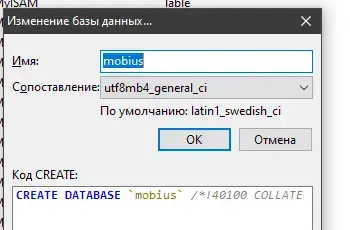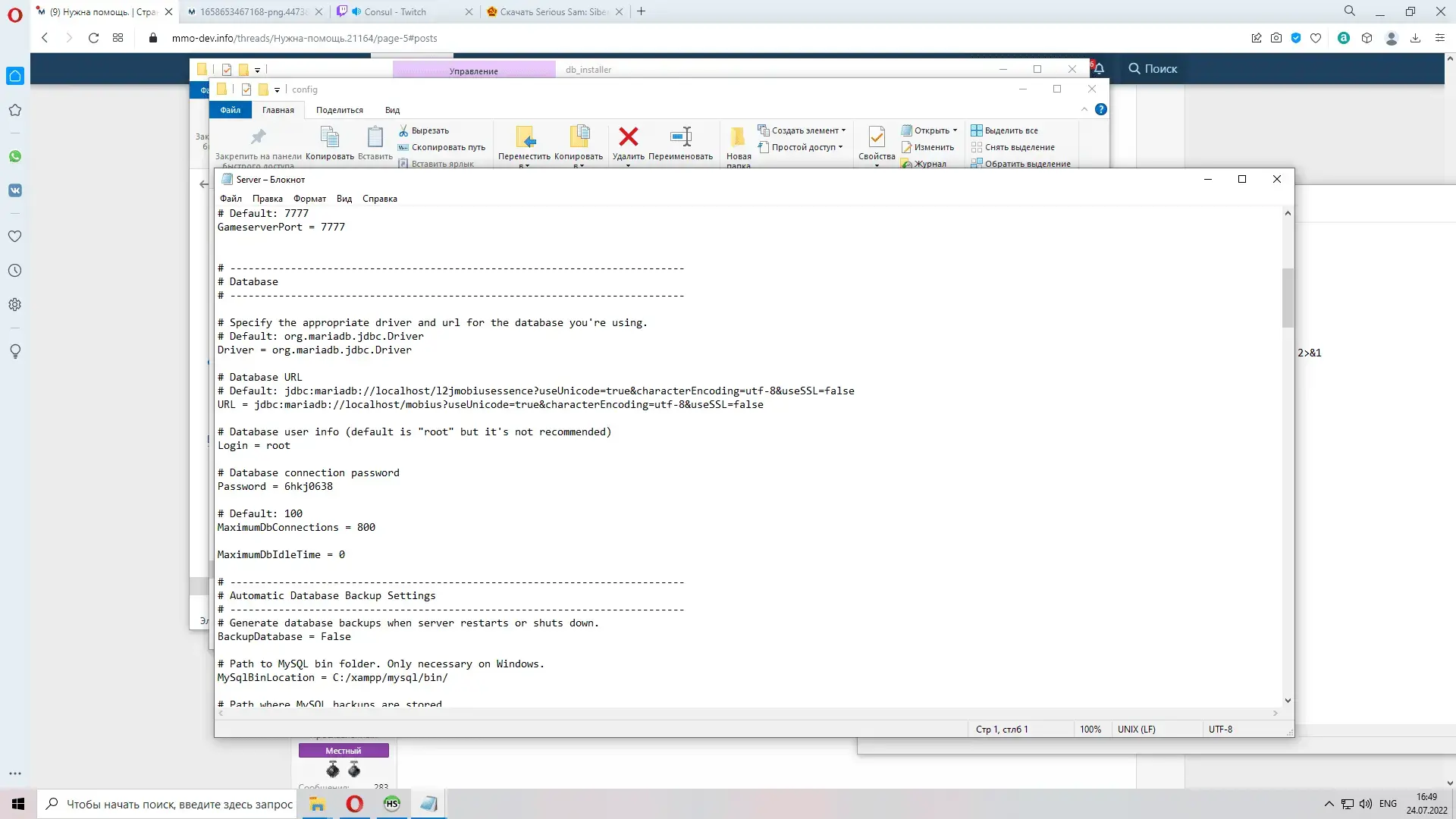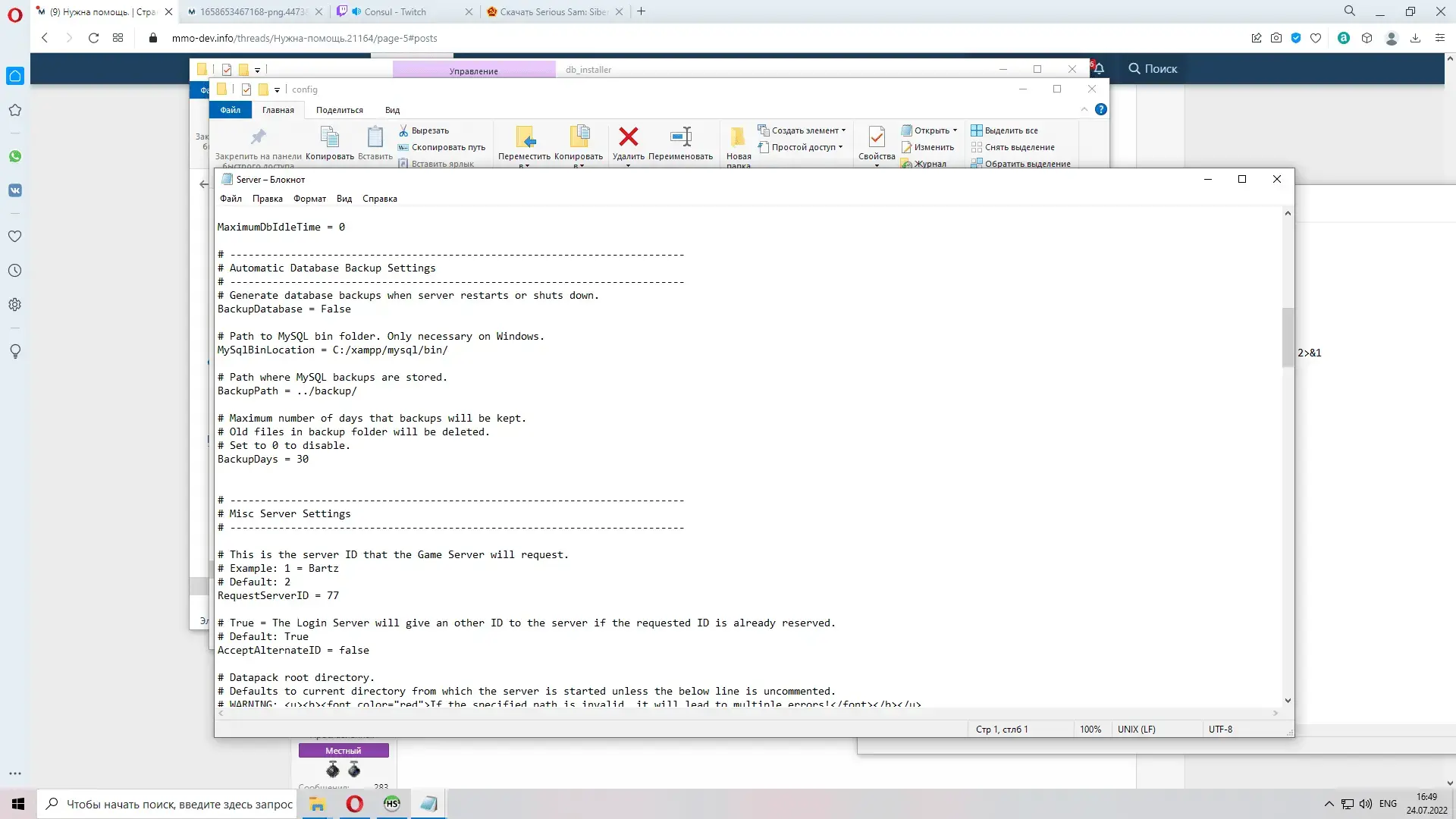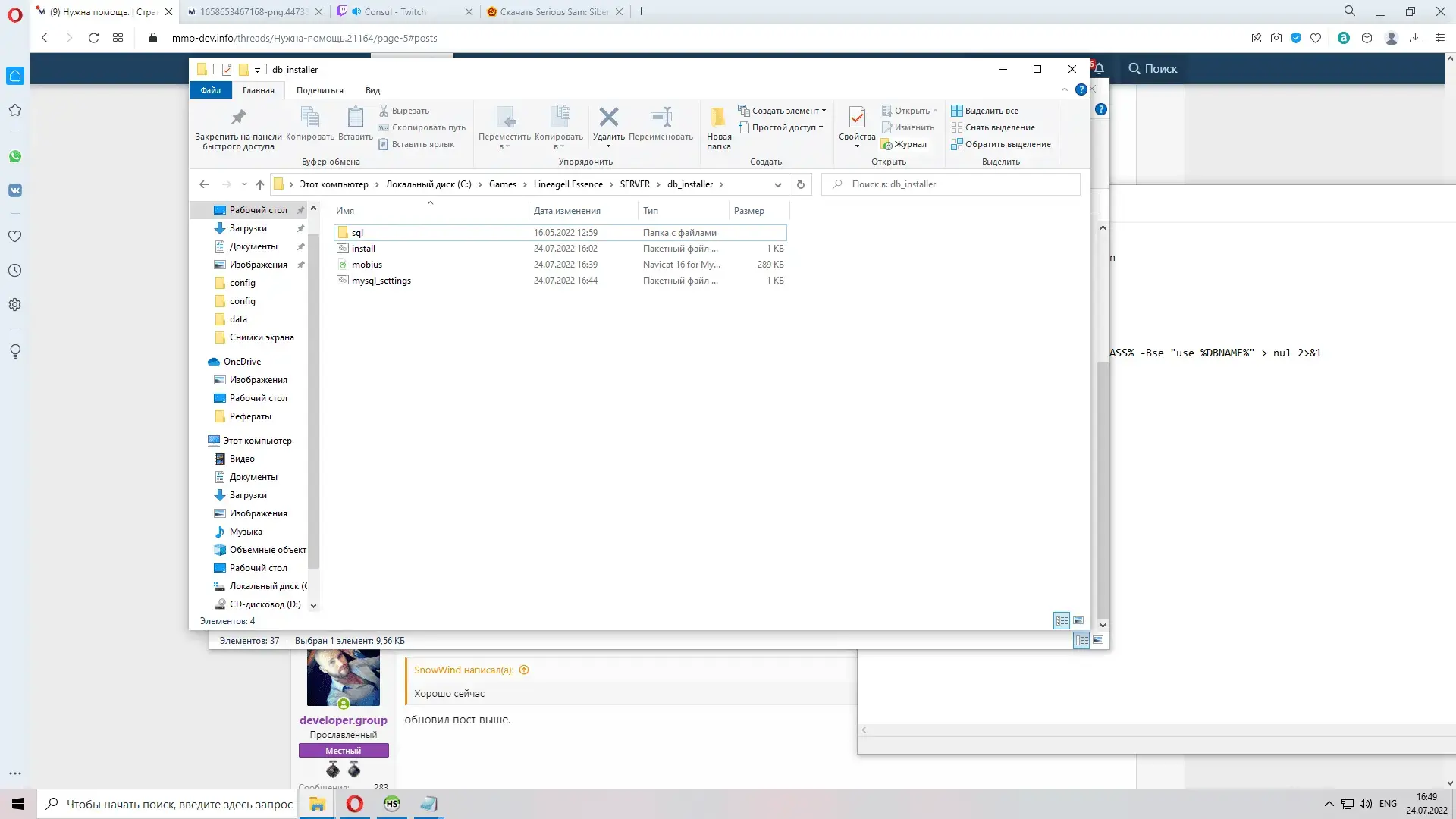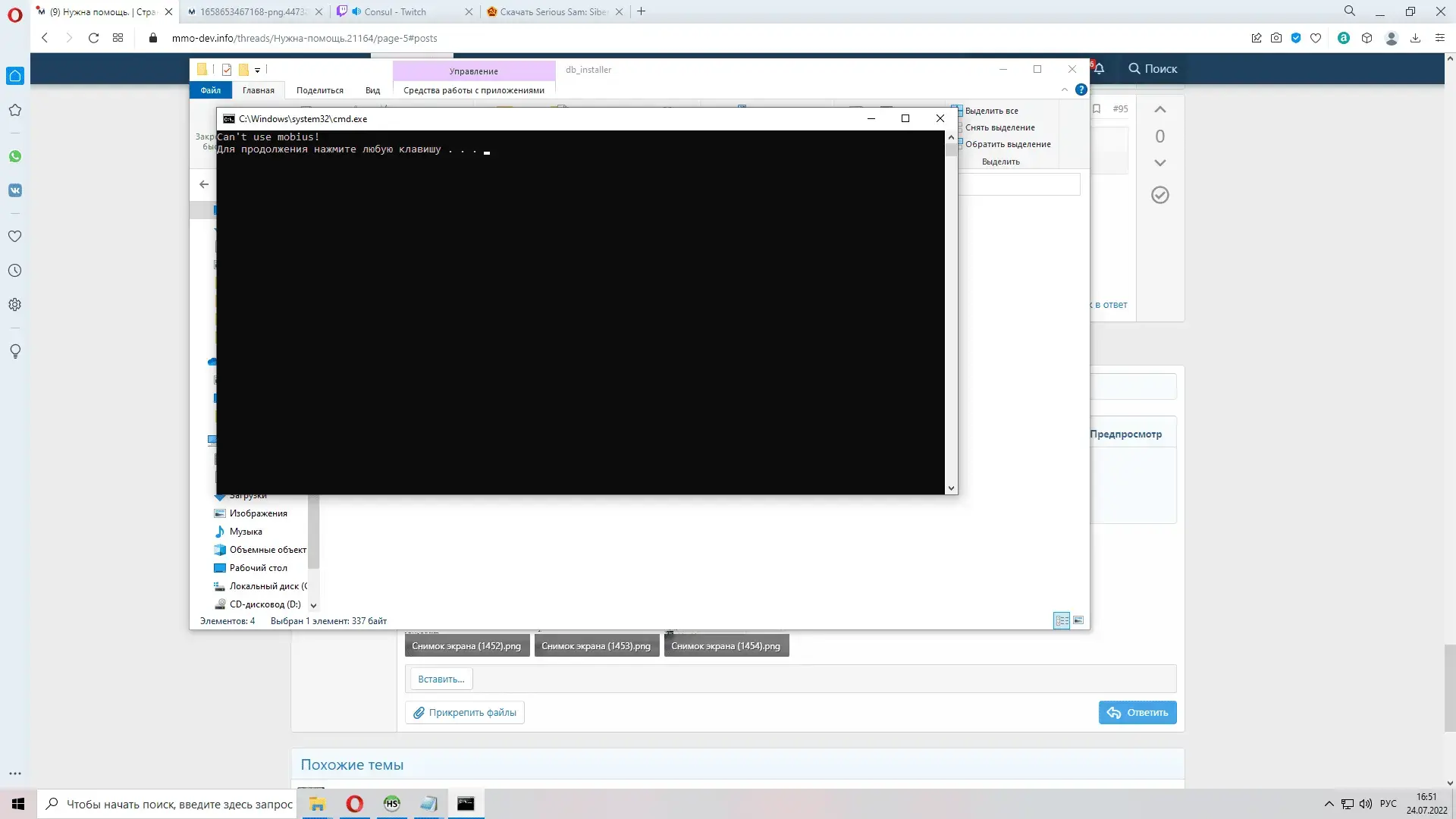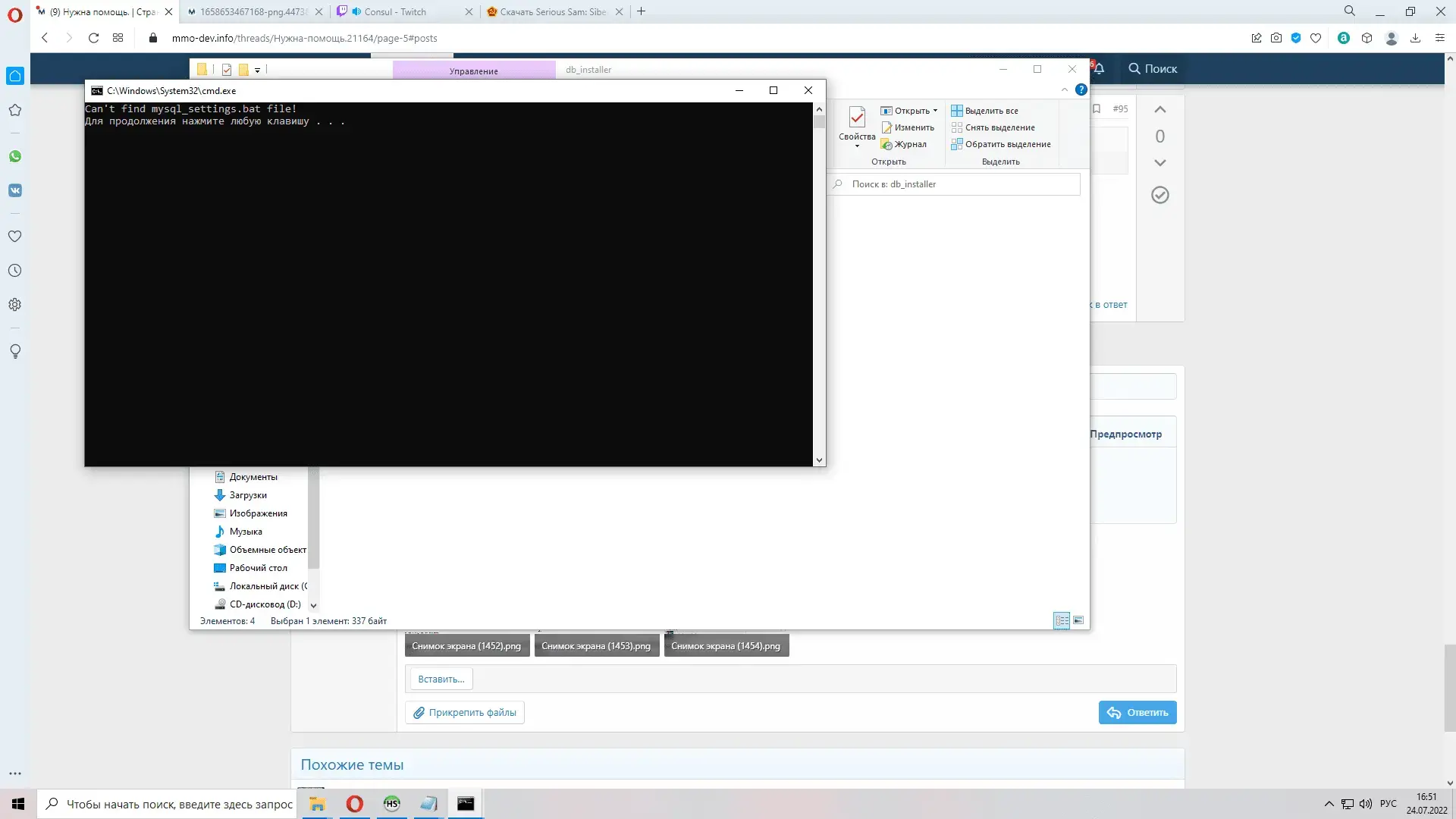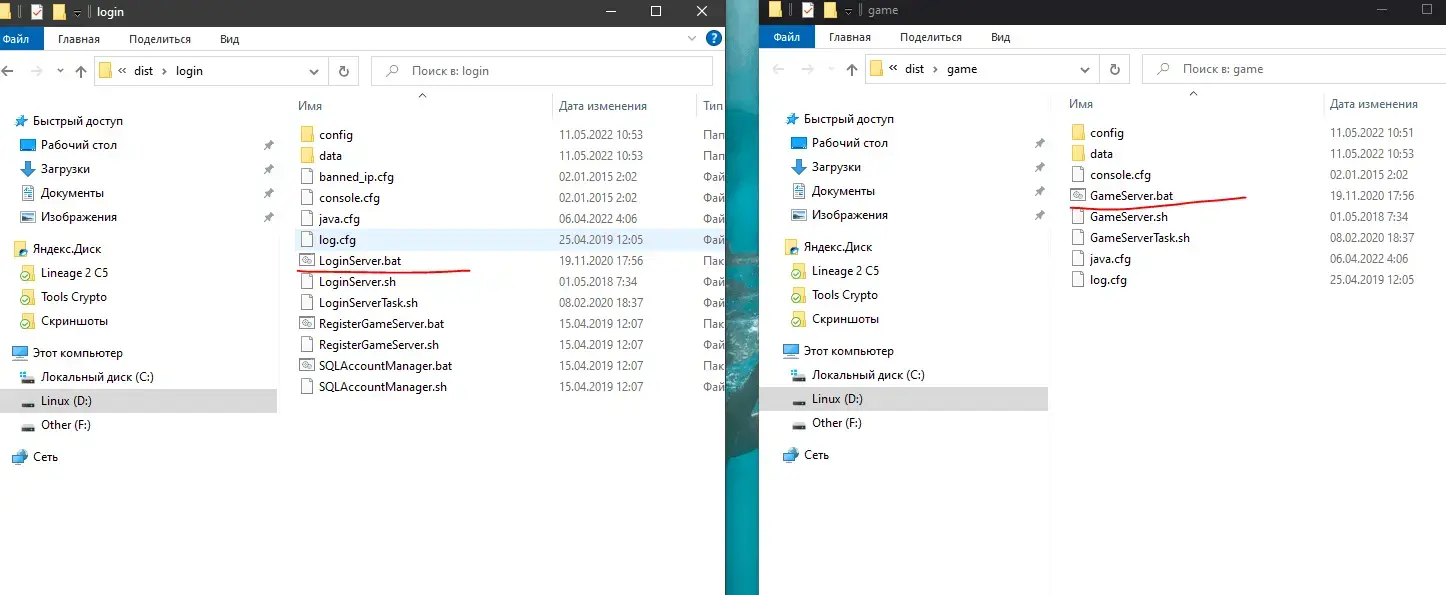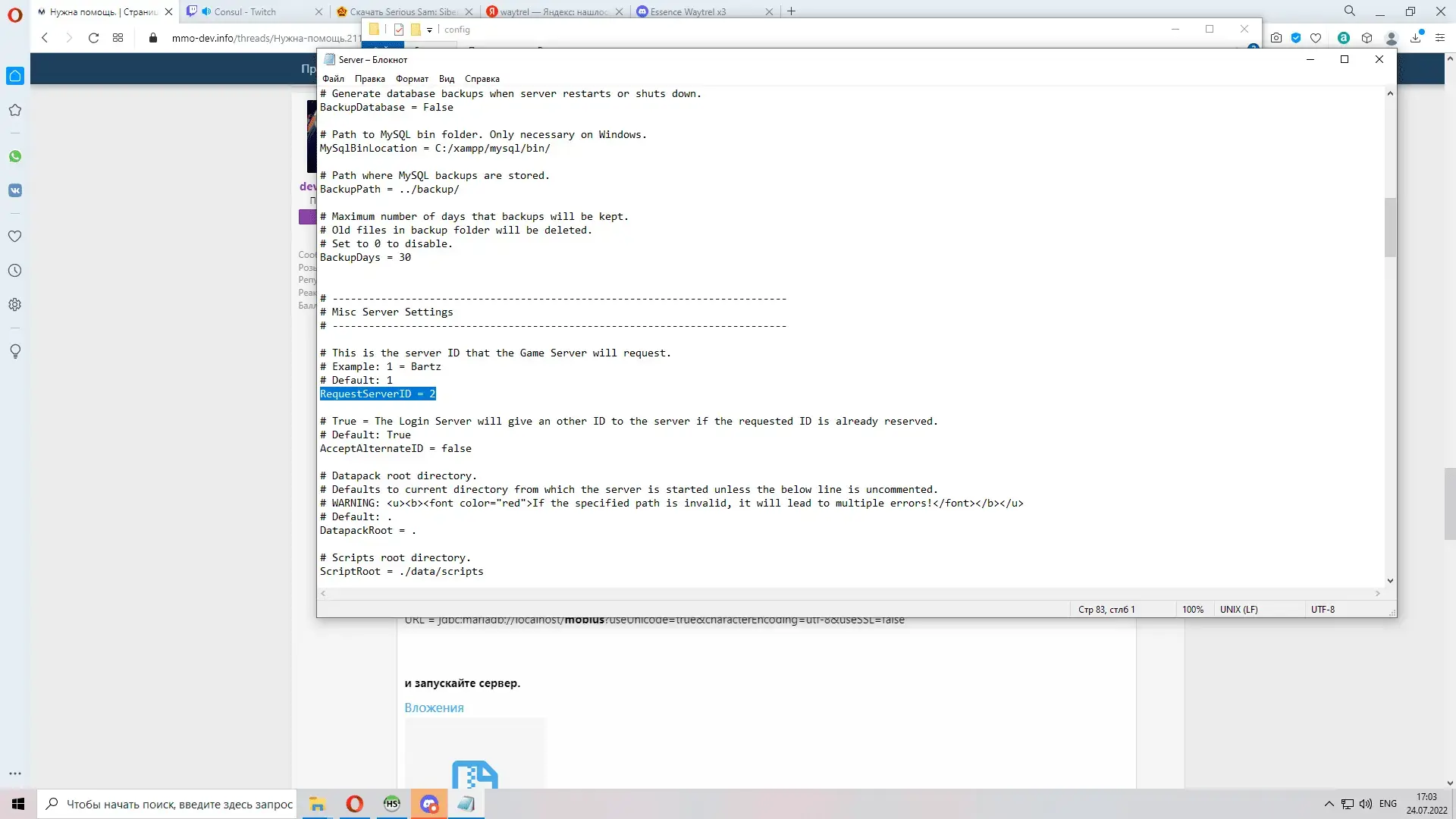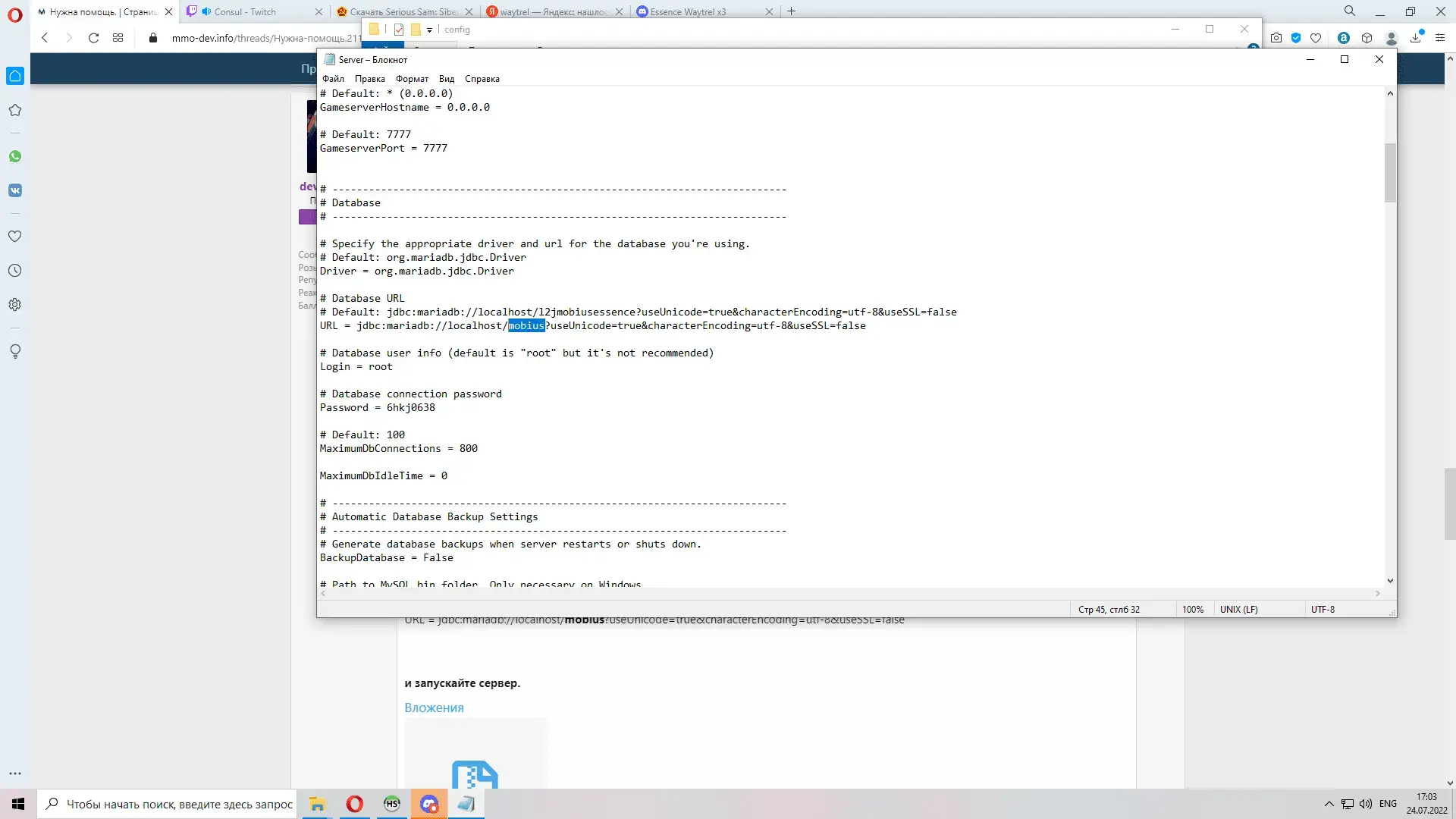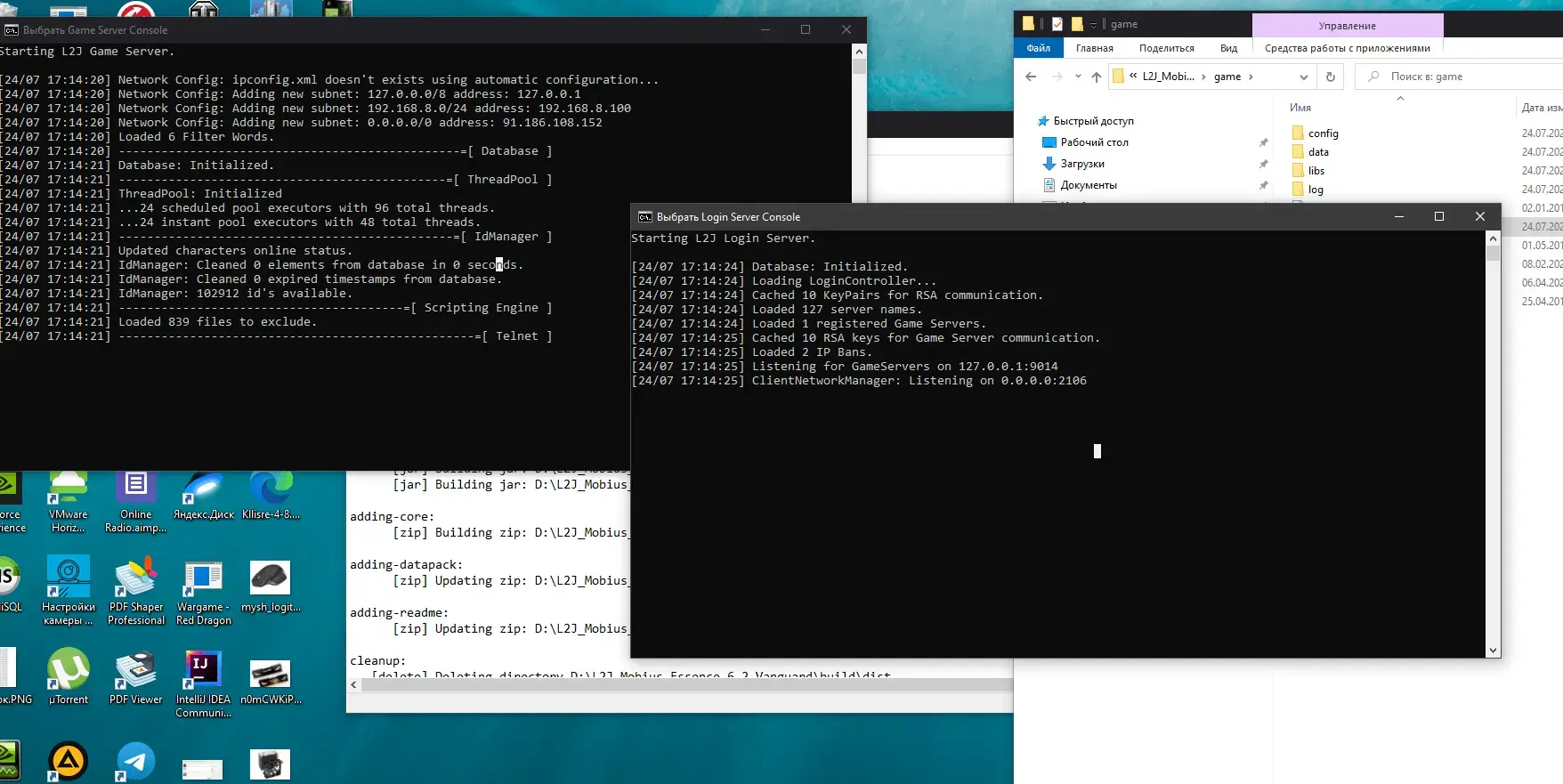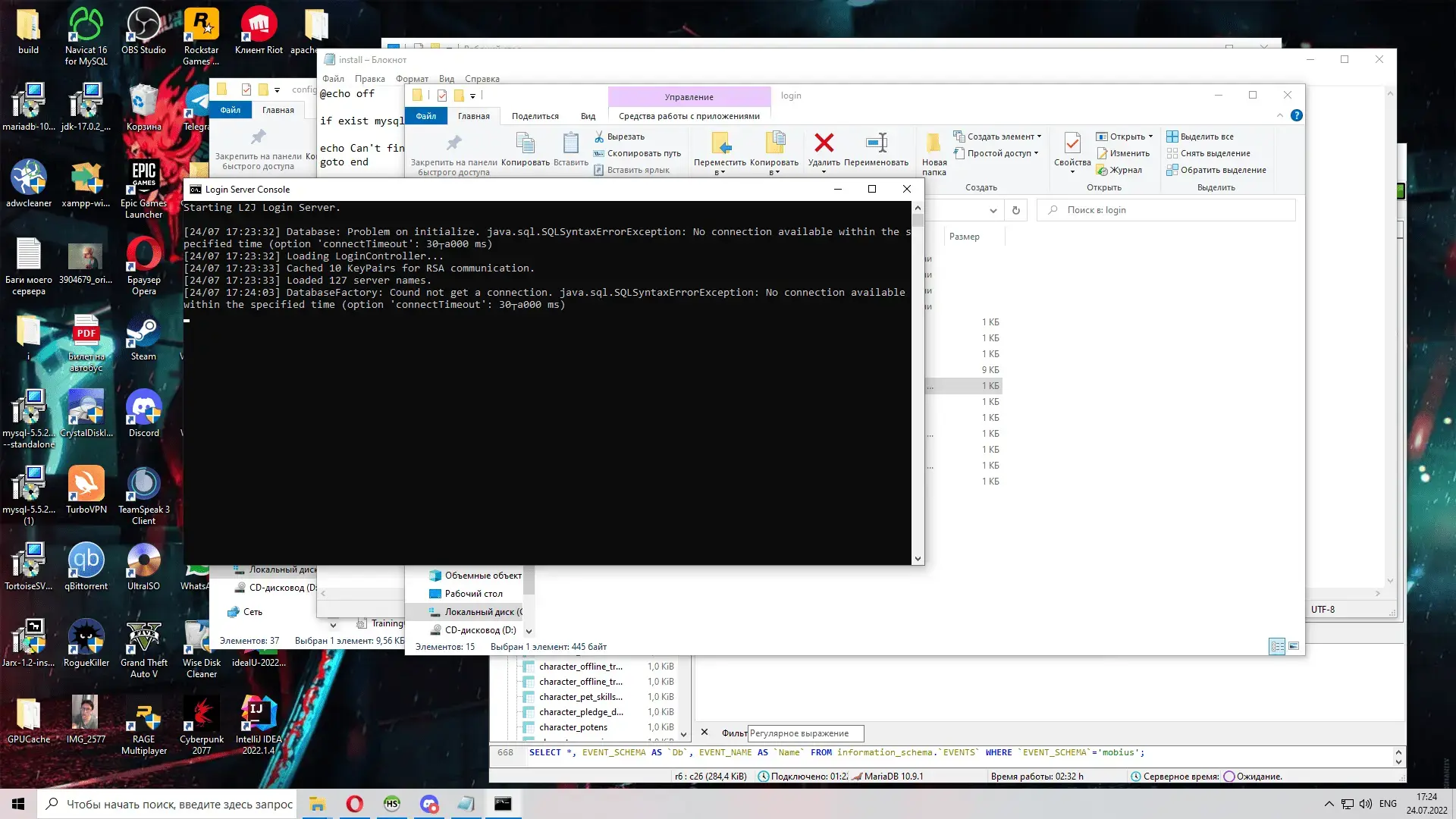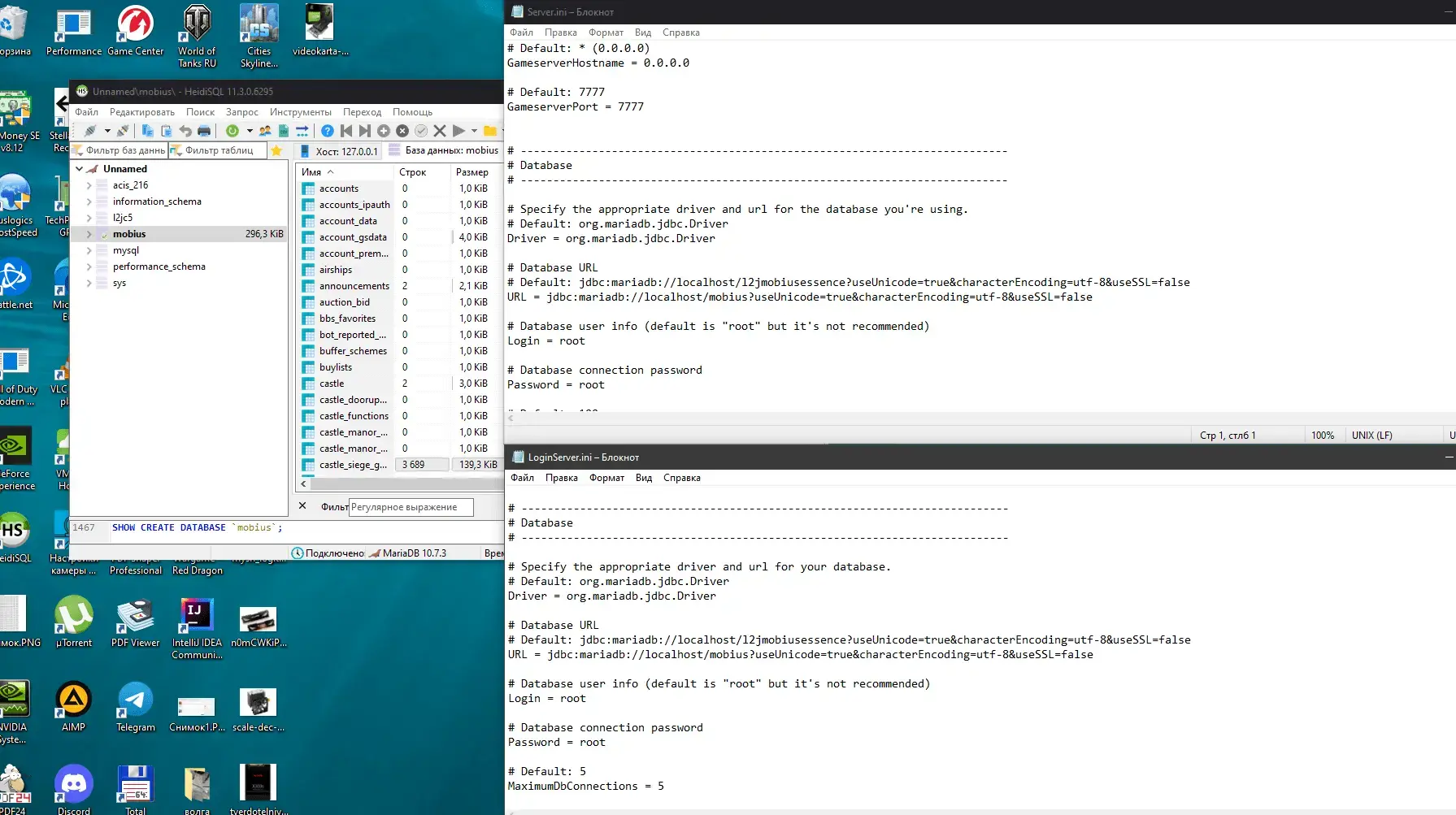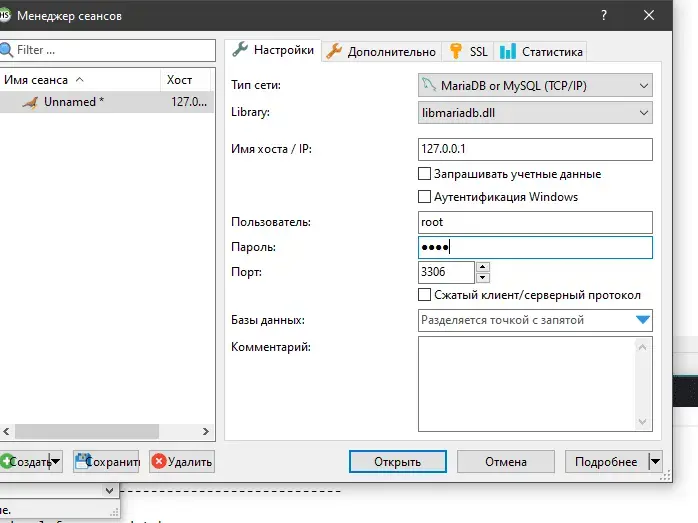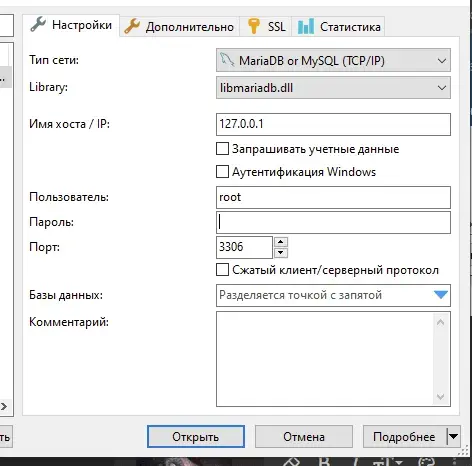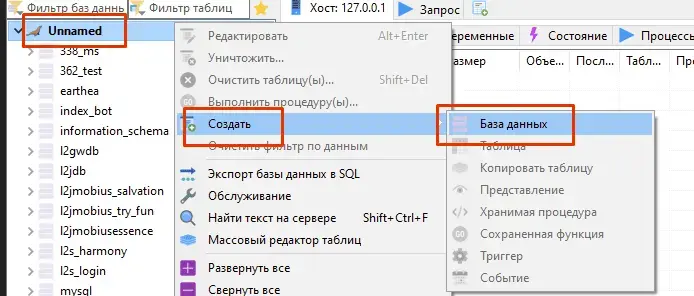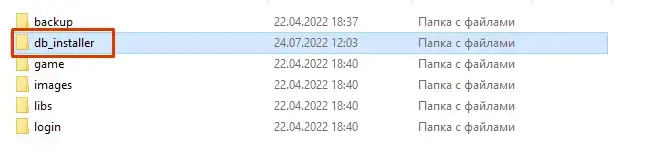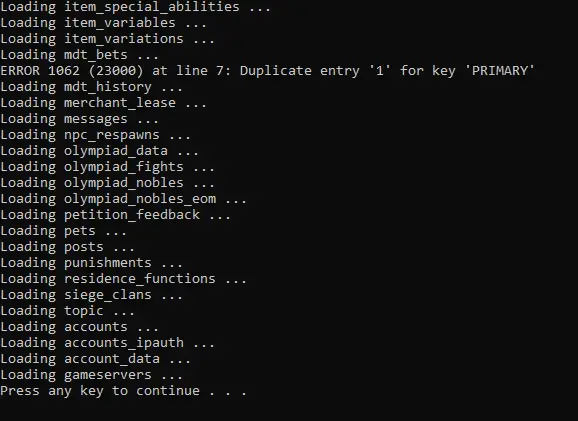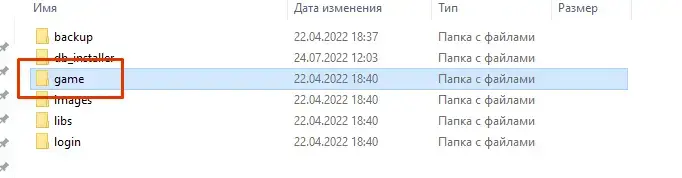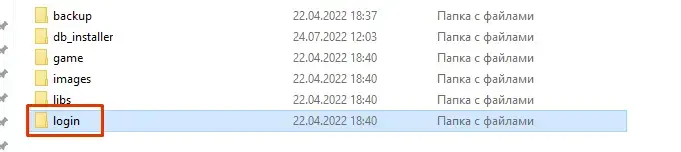Так, давайте вообще с нуля все.
Вы скачали вангуард от матвея какого-то там, который эту же сборку за 400 евро и продает, но есть бесплатный тест. (нет, я её с этого форума скачал). Неважно, оно то и есть.
Что нужно сделать ? Для начала установить Java - у мобиуса используется
Вы не можете просматривать ссылку пожалуйста воспользуйтесь следующими ссылками
Вход или
Регистрация
Качаем х64 и устанавливаем.
Далее нужно скачать и установить Maria DB
Вы не можете просматривать ссылку пожалуйста воспользуйтесь следующими ссылками
Вход или
Регистрация
Качаем - устанавливаем - пишем и запоминаем имя пользователя (по-умолчанию это "root") и пишем и запоминаем пароль.
Далее качаем нашу супер-пупер сборку :0
Скачали, распаковываем.
Она вроде уже скомпилированная... Если нет - Бог поможет... (ищем как установить ant - открываем сурсы - ищем файлик build.xml, в папке с файлом открываем командую строку (самый легкий метод - в верху проводника есть путь, типо D > File > Vangaurd, нажимаем туда (на место, где путь закончился (есть брать наш D > File > Vangaurd, то в нескольких сантиметрах после Vanguard)) и пишем CMD
Посмотреть вложение 44771
) и прописываем "ANT", ждем, ждем фигак и у нас архивчик появился в папочке "build" (но я не вижу архива!!!, если смотреть опять по нашему пути, то он появился в папочке "file", а точнее находится в "D > File > build > Vanguard.zip"
Что дальше... Дальше нужно запихнуть все в базу данных нашу.
Запускаем HeidiSQL -> Внизу кнопочка "Создать" ->
Посмотреть вложение 44762
Пишем куда нада пароль, если пользователя при установке БД устанавливали не root - пишем и своего пользователя.
Далее тыкаем на наше подключение ПКМ -> Cоздать -> Базу данных
Посмотреть вложение 44763
Так как телеграмы всякие использовать её не будут - пишем просто название, к примеру "mobius_362" -> Создать...
Посмотреть вложение 44764
Летим в билд.
У мобиуса есть инструменты по загрузке базы данных, но так как они у нас вырезаны - будем идти самым веселым методом.
качаем с прикрепленных файлов db_installer.7z -> распаковываем содержимое в одноименную папку (db_installer если что)
Посмотреть вложение 44766
Заходим... Открываем для редактирования (ПКМ - Изменить).
Код:
set PATH=%PATH%;%ProgramFiles%\MariaDB 10.6\bin
Тут указываем путь к марии, просто именяем номер версии...
Код:
set USER=root
set PASS=root
set DBNAME=umu
set DBHOST=localhost
Сюда вписываем параметры, которые задавали выше для подключения и создания БД.
Код:
set USER=root // если меняли при установке БД - напишите свой
set PASS=root // пароль, который указывали при установке БД
set DBNAME=mobius_362 // имя, новосозданой базы данных
set DBHOST=localhost // не менять, только если база данных будет на другой машине, это не наш случай
Сохраняем файлик - запускаем install.bat. Можно даже от админа запустить - разницы не будет думаю...
Посмотреть вложение 44767
После завершения магии летим в папочку game ->
Посмотреть вложение 44768
от сюда в config и открываем файлик - Server.ini
Нас интересует вот этот фрагмент:
Код:
# ---------------------------------------------------------------------------
# Database
# ---------------------------------------------------------------------------
# Specify the appropriate driver and url for the database you're using.
# Default: org.mariadb.jdbc.Driver
Driver = org.mariadb.jdbc.Driver
# Database URL
# Default: jdbc:mariadb://localhost/l2jmobius?useUnicode=true&characterEncoding=utf-8&useSSL=false
URL = jdbc:mariadb://localhost/l2jmobius?useUnicode=true&characterEncoding=utf-8&useSSL=false
# Database user info (default is "root" but it's not recommended)
Login = root
# Database connection password
Password =
# Default: 100
MaximumDbConnections = 100
Меняем так же, как и при создании БД и при редактирования BAT
Код:
# ---------------------------------------------------------------------------
# Database
# ---------------------------------------------------------------------------
# Specify the appropriate driver and url for the database you're using.
# Default: org.mariadb.jdbc.Driver
Driver = org.mariadb.jdbc.Driver
# Database URL
# Default: jdbc:mariadb://localhost/l2jmobius?useUnicode=true&characterEncoding=utf-8&useSSL=false
URL = jdbc:mariadb://localhost/mobius_362 ОТ ЭТО ПОМЕНЯТЬ НА ИМЯ БД ?useUnicode=true&characterEncoding=utf-8&useSSL=false
# Database user info (default is "root" but it's not recommended)
Login = root // МЕНЯТЬ ЕСЛИ МЕНЯЛИ ПОЛЬЗОВАТЕЛЯ ПРИ УСТАНОВКЕ БД
# Database connection password
Password = // УСТАНОВИТЬ ТАКОЙ, КОТОРЫЙ ПИСАЛИ ПРИ УСТАНОВКЕ БД
# Default: 100
MaximumDbConnections = 100
Обязательно сохраняем и далее идем в папочку "login"
Посмотреть вложение 44769
Опять конфиг -> LoginServer.ini
Та же самая картина
Код:
# ---------------------------------------------------------------------------
# Database
# ---------------------------------------------------------------------------
# Specify the appropriate driver and url for your database.
# Default: org.mariadb.jdbc.Driver
Driver = org.mariadb.jdbc.Driver
# Database URL
# Default: jdbc:mariadb://localhost/l2jmobius?useUnicode=true&characterEncoding=utf-8&useSSL=false
URL = jdbc:mariadb://localhost/l2jmobius?useUnicode=true&characterEncoding=utf-8&useSSL=false
# Database user info (default is "root" but it's not recommended)
Login = root
# Database connection password
Password =
# Default: 5
MaximumDbConnections = 5
Меняем так же, как и при создании БД и при редактирования BAT и при настройке гейм сервера
Код:
# ---------------------------------------------------------------------------
# Database
# ---------------------------------------------------------------------------
# Specify the appropriate driver and url for the database you're using.
# Default: org.mariadb.jdbc.Driver
Driver = org.mariadb.jdbc.Driver
# Database URL
# Default: jdbc:mariadb://localhost/l2jmobius?useUnicode=true&characterEncoding=utf-8&useSSL=false
URL = jdbc:mariadb://localhost/mobius_362 ОТ ЭТО ПОМЕНЯТЬ НА ИМЯ БД ?useUnicode=true&characterEncoding=utf-8&useSSL=false
# Database user info (default is "root" but it's not recommended)
Login = root // МЕНЯТЬ ЕСЛИ МЕНЯЛИ ПОЛЬЗОВАТЕЛЯ ПРИ УСТАНОВКЕ БД
# Database connection password
Password = // УСТАНОВИТЬ ТАКОЙ, КОТОРЫЙ ПИСАЛИ ПРИ УСТАНОВКЕ БД
# Default: 5
MaximumDbConnections = 5
Сохраняем...
Качаем "start_bat.7z" с приложенного файла ниже
Скидываем GS_start.bat в game папку и LS_start.bat в Login папку...
Открываем для редактирования LS_start.bat и меняем...
"C:\Program Files\BellSoft\LibericaJDK-17-Full\bin\java" на путь к вашей жаве

"C:\Program Files\BellSoft\LibericaJDK-19-Full\bin\java" у меня к примеру. Обязательно оставляем \bin\java и весь путь в скобочках.
Сохраняем и повторяем для GS_start.bat
Если повезет - то все заработает.